Excel'de metin kutularıyla birlikte grafiği nasıl kopyalayabilirsiniz?
Bazı durumlarda, aşağıdaki ekran görüntüsünde gösterildiği gibi hatırlatmalar yapmak için bir grafiğe metin kutuları eklemiş olabilirsiniz. Bu grafiği başka bir çalışma sayfasına veya yeni bir yere kopyaladığınızda, eklenen metin kutularının grafiğin kaybolduğunu fark edebilirsiniz. Excel'de eklenmiş metin kutularıyla birlikte grafiği nasıl kopyalayabilirsiniz? Bu makale, bunu başarmak için size çözümler sunacak.

Excel'de metin kutularıyla birlikte grafiği kopyalama
Tüm metin kutularıyla grafiği gruplayarak metin kutularıyla birlikte grafiği kopyalama
Excel'de metin kutularıyla birlikte grafiği kopyalama
Aşağıdaki yöntem, Excel'de metin kutularıyla birlikte grafiği kopyalamanıza yardımcı olabilir.
1. Bir metin kutusu eklemadan önce lütfen önce grafiği seçmek için tıklayın.
2. Grafiği seçtikten sonra, şimdi Ekle > Metin Kutusu'na tıklayarak bir metin kutusu ekleyebilirsiniz.
3. Ardından metin kutusunu grafiğin üzerine çizin.
Not: Gerekli metin kutuları grafiğe eklenene kadar 2. adımı tekrarlayın.
Şimdi her seferinde grafiği kopyalayıp yapıştırdığınızda, eklenmiş metin kutularıyla birlikte olan grafik yeni bir yere birlikte yapıştırılacaktır.
Tüm metin kutularıyla grafiği gruplayarak metin kutularıyla birlikte grafiği kopyalama
Grafiğe daha önceden metin kutuları eklediyseniz ve grafiği önceden seçmediniz. Lütfen bu yöntemi deneyin.
1. Shift tuşuna basılı tutun ve ardından çalışma sayfanızdaki grafiği ve metin kutularını tek tek seçin.
2. Grafiği ve metin kutularını seçtikten sonra, grafiğin herhangi bir yerine sağ tıklayın ve ardından bağlam menüsünden Grup > Grup'a tıklayın. Ekran görüntüsüne bakın:
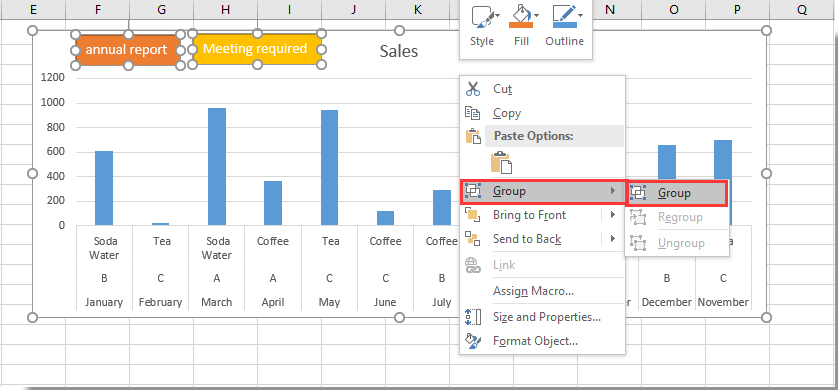
Artık grafiği kopyaladığınızda, grafiğin üzerinde görüntülenen tüm metin kutuları aynı anda kopyalanacaktır.
İlgili makaleler:
- Excel'de bir metin kutusunu para birimi olarak biçimlendirmek nasıl yapılır?
- Excel'de bir metin kutusu seçildiğinde metnini otomatik olarak seçmek nasıl yapılır?
- Excel'de yazarken bir metin kutusunu otomatik tamamlamak nasıl yapılır?
- Excel'de birden fazla hücrenin metinlerini bir metin kutusuna birleştirmek nasıl yapılır?
- Excel'de düzenleme yapmayı devre dışı bırakarak kullanıcı girişini önlemek için bir metin kutusunda düzenlemeyi nasıl devre dışı bırakabilirsiniz?
En İyi Ofis Verimlilik Araçları
Kutools for Excel ile Excel becerilerinizi güçlendirin ve benzersiz bir verimlilik deneyimi yaşayın. Kutools for Excel, üretkenliği artırmak ve zamandan tasarruf etmek için300'den fazla Gelişmiş Özellik sunuyor. İhtiyacınız olan özelliği almak için buraya tıklayın...
Office Tab, Ofis uygulamalarına sekmeli arayüz kazandırır ve işinizi çok daha kolaylaştırır.
- Word, Excel, PowerPoint'te sekmeli düzenleme ve okuma işlevini etkinleştirin.
- Yeni pencereler yerine aynı pencerede yeni sekmelerde birden fazla belge açıp oluşturun.
- Verimliliğinizi %50 artırır ve her gün yüzlerce mouse tıklaması azaltır!
Tüm Kutools eklentileri. Tek kurulum
Kutools for Office paketi, Excel, Word, Outlook & PowerPoint için eklentileri ve Office Tab Pro'yu bir araya getirir; Office uygulamalarında çalışan ekipler için ideal bir çözümdür.
- Hepsi bir arada paket — Excel, Word, Outlook & PowerPoint eklentileri + Office Tab Pro
- Tek kurulum, tek lisans — dakikalar içinde kurulun (MSI hazır)
- Birlikte daha verimli — Ofis uygulamalarında hızlı üretkenlik
- 30 günlük tam özellikli deneme — kayıt yok, kredi kartı yok
- En iyi değer — tek tek eklenti almak yerine tasarruf edin